
 ur
ur  English
English  Español
Español  中國人
中國人  Tiếng Việt
Tiếng Việt  Deutsch
Deutsch  Українська
Українська  Português
Português  Français
Français  भारतीय
भारतीय  Türkçe
Türkçe  한국인
한국인  Italiano
Italiano  Gaeilge
Gaeilge  Indonesia
Indonesia  Polski
Polski کرومیم انجن پر بنی بہادر براؤزر ، گوگل کروم کے ساتھ مماثلت رکھتا ہے لیکن براؤزنگ کے دوران سیکیورٹی اور صارف کی گمنامی پر زیادہ زور دیتا ہے۔ ونڈوز ، میک ، اور لینکس کے ساتھ ہم آہنگ ، بہادر پراکسی سرور کے استعمال کی حمایت کرتا ہے۔ تاہم ، اس میں براؤزر کی ترتیبات میں براہ راست پراکسی ترتیب کا فقدان ہے۔ بہادر کے لئے ایک مخصوص IP اور پراکسی تفویض کرنے کے ل you ، آپ کو ونڈوز سسٹم کی پوری ترتیب میں ترمیم کرنے کی ضرورت ہے۔
ونڈوز پی سی پر بہادر براؤزر میں ایک پراکسی کی تشکیل سے رازداری میں اضافہ ہوتا ہے اور بلاک کرنے اور علاقائی پابندیوں کو نظرانداز کیا جاتا ہے۔ اسے ترتیب دینے کا طریقہ یہ ہے:
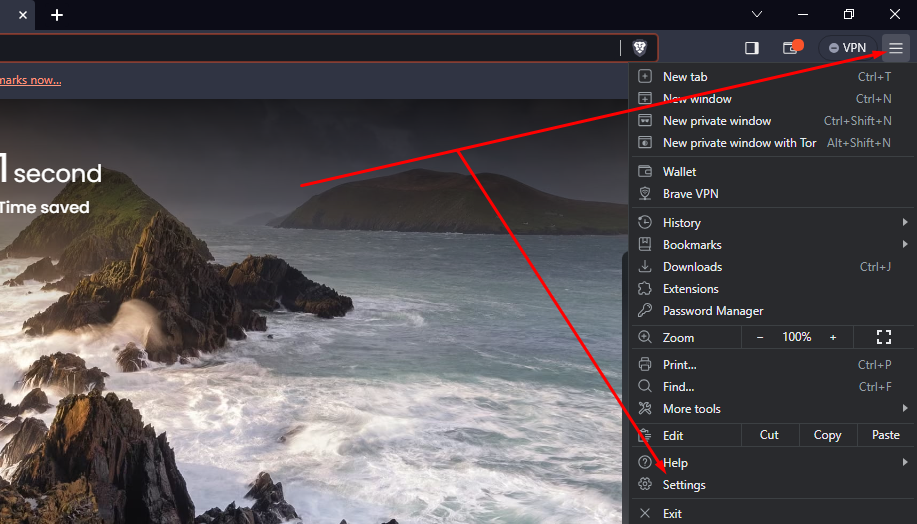
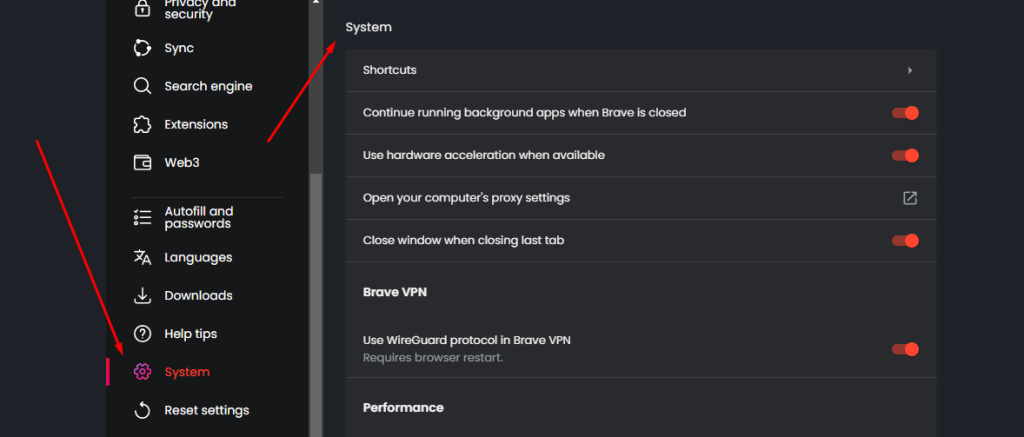
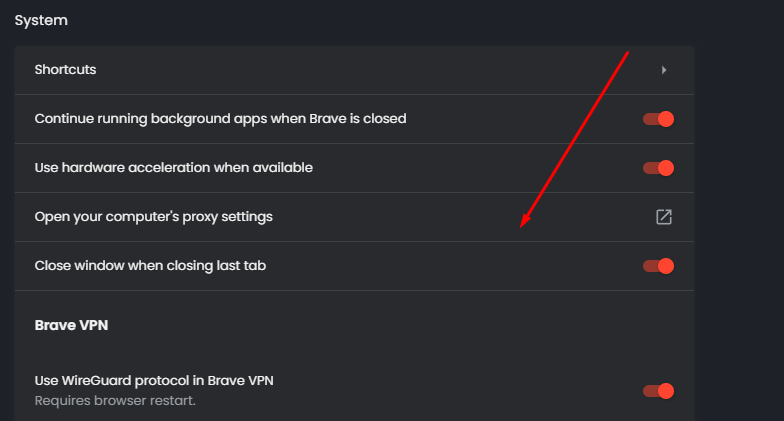
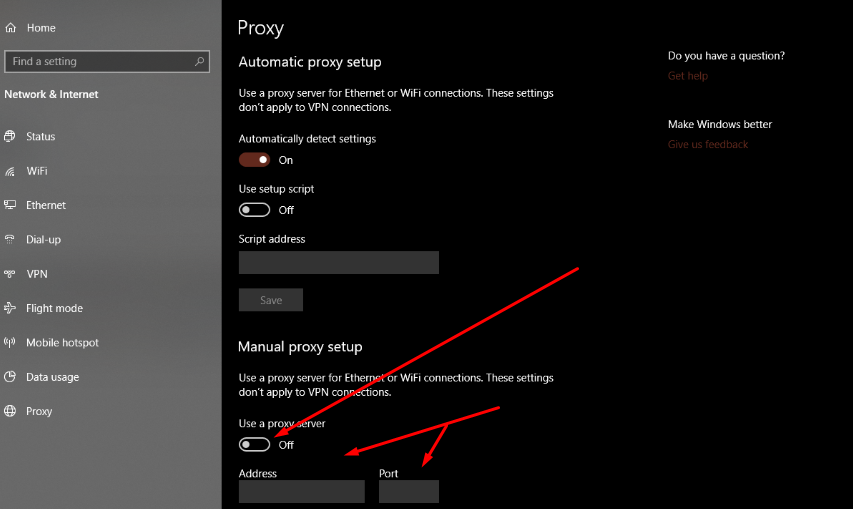
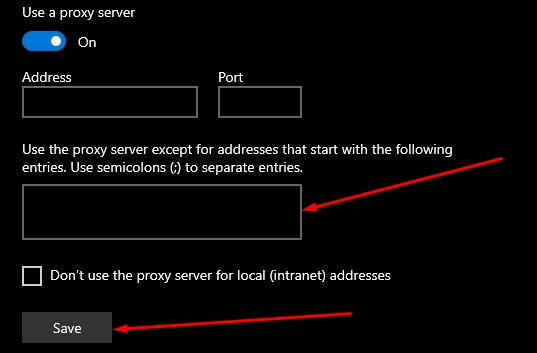
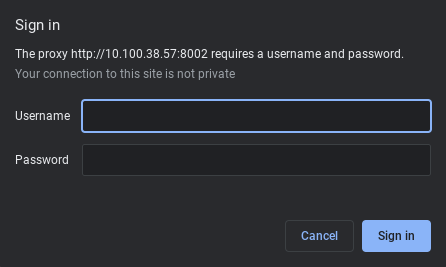
نوٹ کریں کہ بہادر براؤزر فراہم کنندہ سے آئی پی خریداری کے بعد منتخب کردہ پروٹوکول کے ساتھ ، ایچ ٹی ٹی پی اور جرابوں دونوں پراکسیوں کی حمایت کرتا ہے۔ مستحکم رابطے اور رازداری کے ل it ، قابل اعتماد نجی IPs استعمال کرنے کا مشورہ دیا جاتا ہے ، کیونکہ عوامی پراکسی ایک ہی معیار اور سلامتی کی پیش کش نہیں کرتی ہے۔
تبصرے: 0